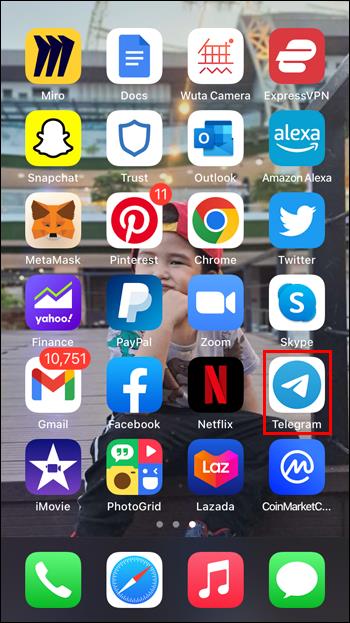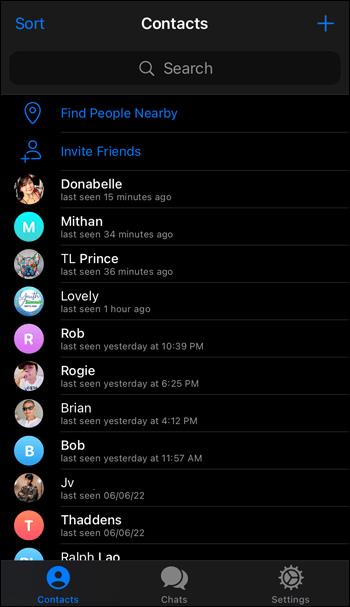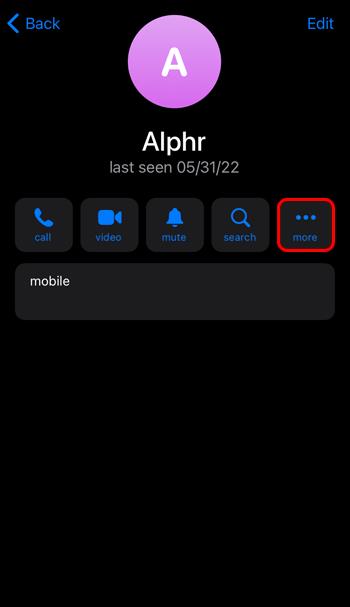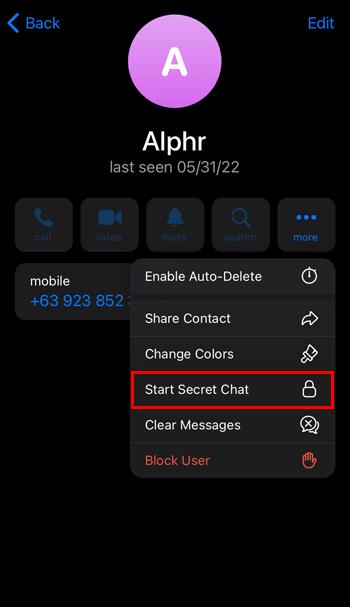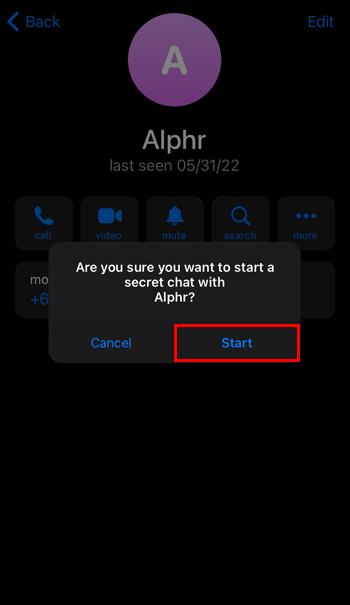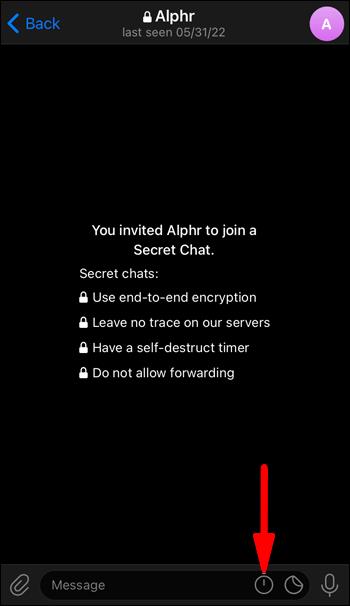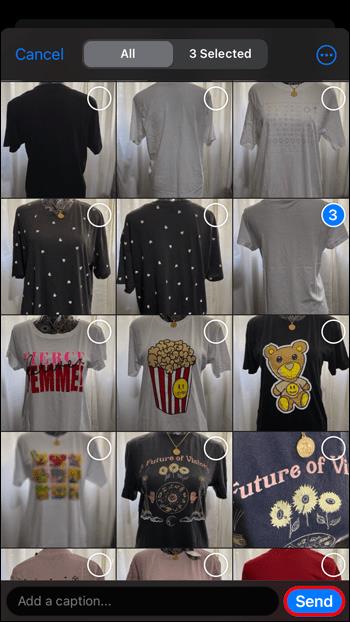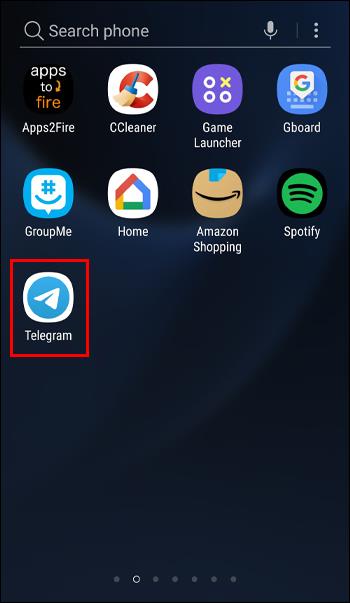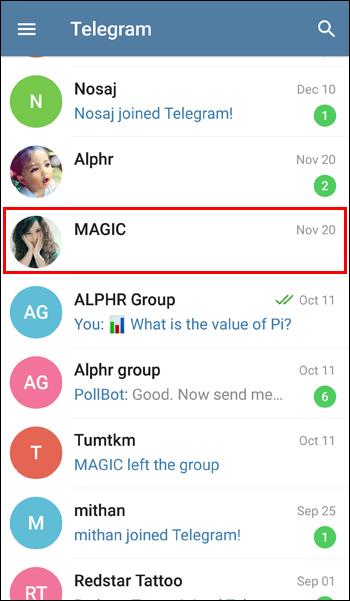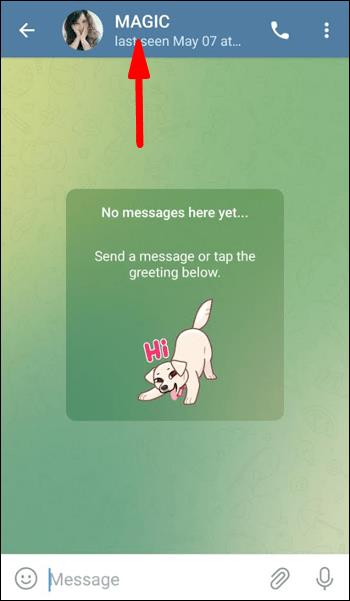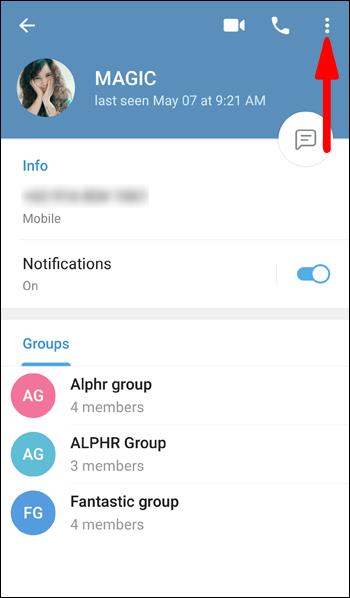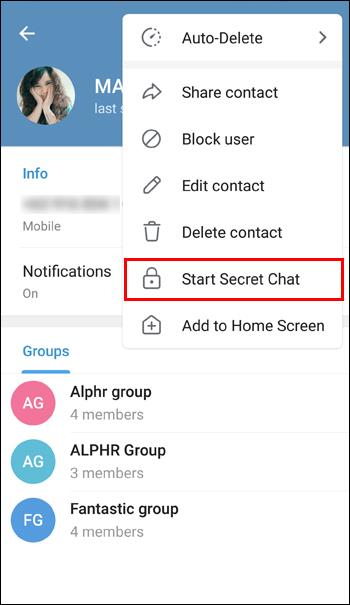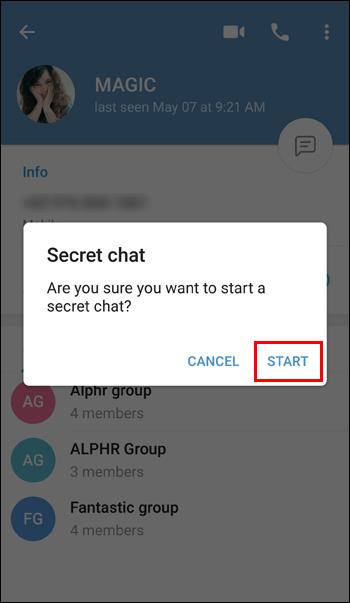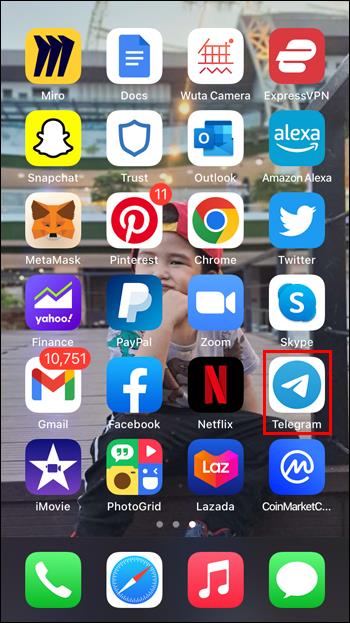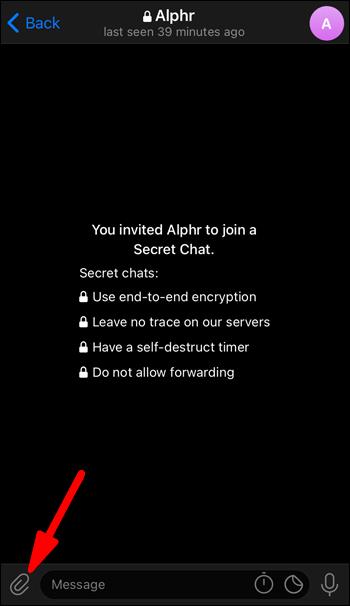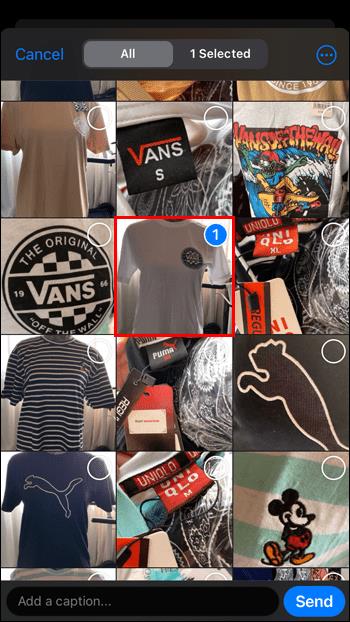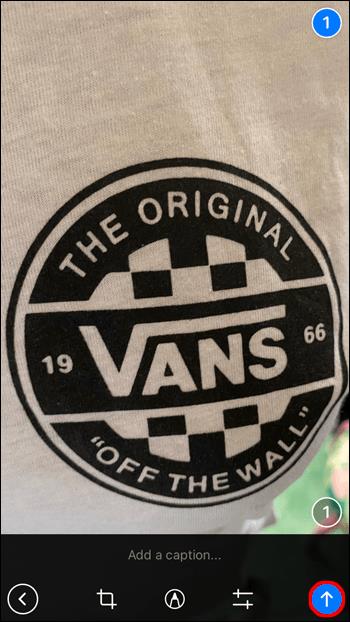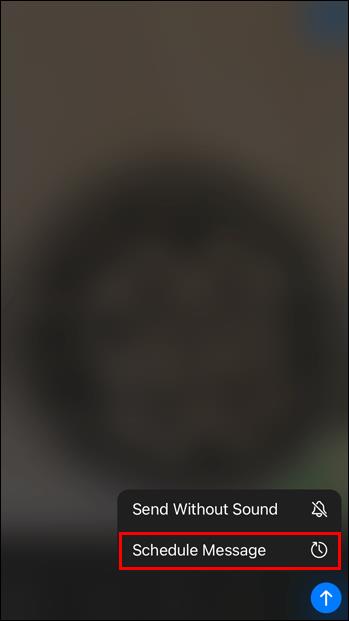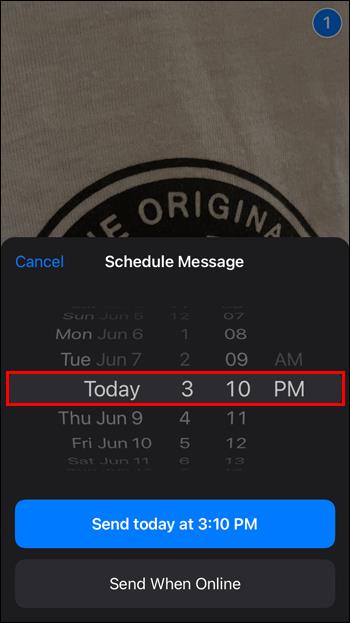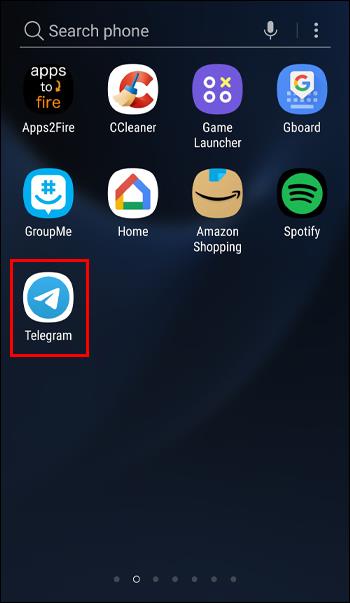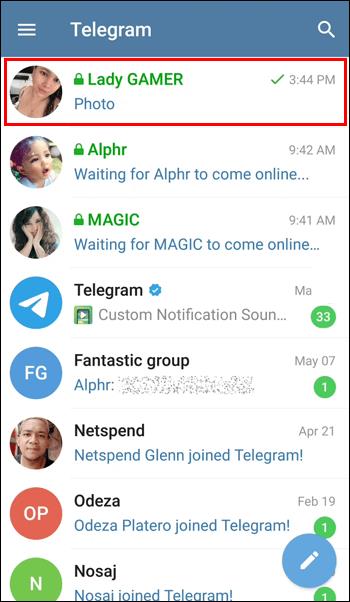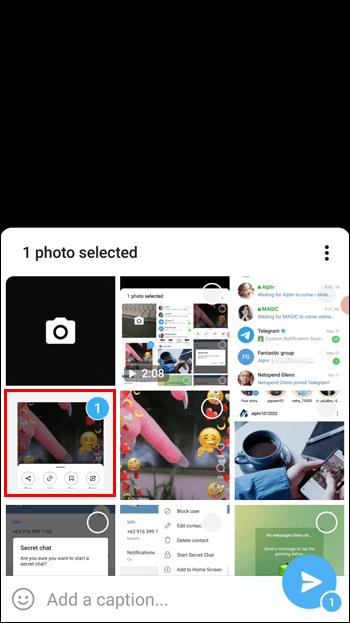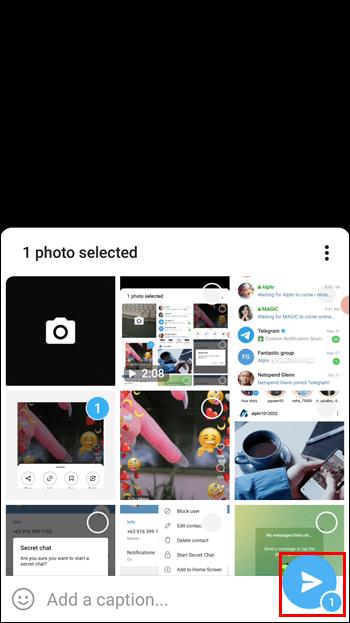`Aangezien de meeste berichten-apps niet zo veilig zijn als hun advertenties doen vermoeden, winnen privacygerichte apps zoals Telegram aan populariteit. Met Telegram kun je in geheime gesprekken met mensen praten zonder het risico van afluisteraars. Een beetje zoals bepaalde apps, kun je aflopende foto's naar vrienden sturen.

Het belangrijkste verschil is dat Telegram officieel niet zo'n functie heeft, maar je kunt het nog steeds doen. Hieronder staan de instructies en u zult merken dat het een eenvoudig proces is. Lees verder voor meer informatie.
Zelfvernietigende foto's verzenden
Telegram heeft een functie genaamd Secret Chat, die end-to-end encryptiecommunicatie met een andere persoon mogelijk maakt. Als je een geheime chat verwijdert, verdwijnt alles erop als dat nog niet was gebeurd.
De stappen verschillen per smartphone-besturingssysteem. Hier zijn de instructies voor de iPhone.
- Start de iOS Telegram- app.
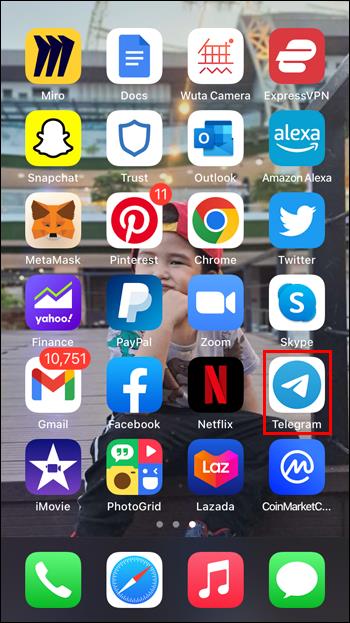
- Zoek naar een van uw contacten.
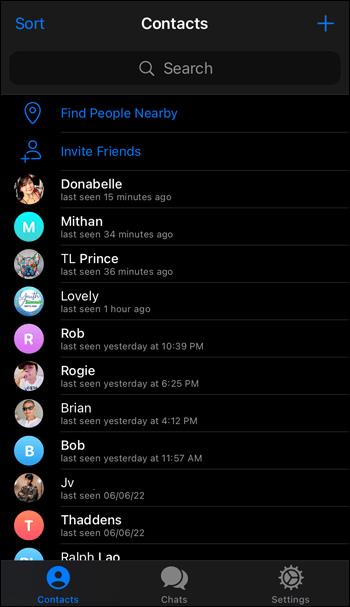
- Tik op hun profielfoto en selecteer 'Meer'.
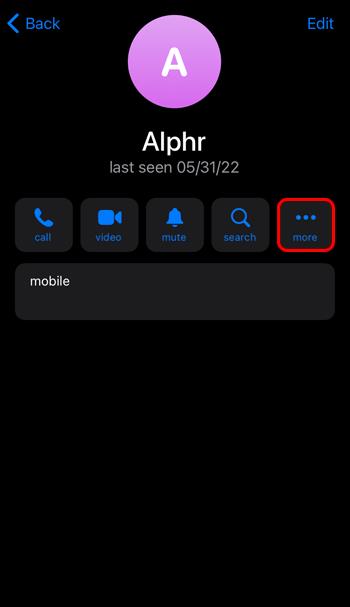
- Ga naar 'Geheime chat starten'.
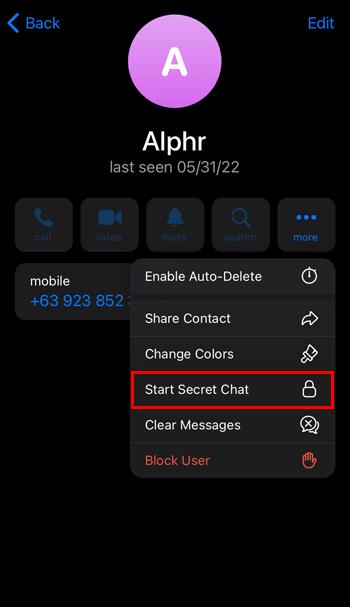
- Bevestig uw beslissing.
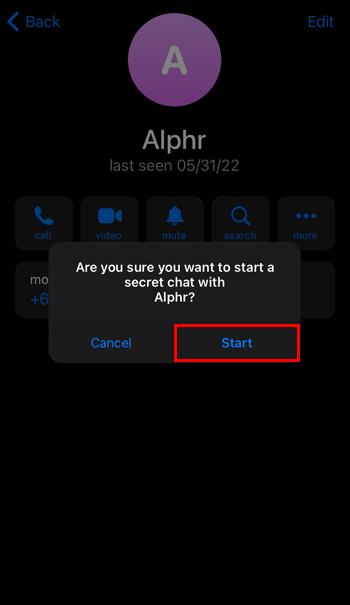
- Tik in de geheime chat op het timerpictogram en kies een periode.
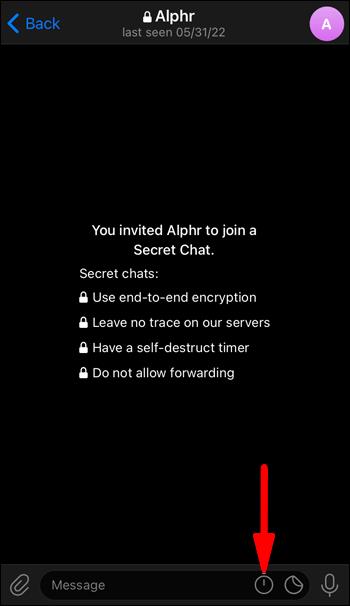
- Stuur een afbeelding.
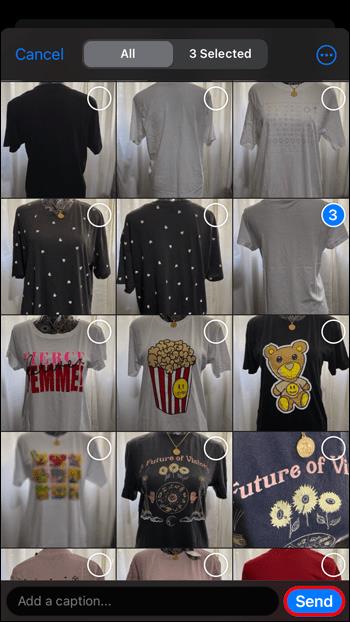
- De afbeelding verdwijnt nadat de tijd om is.
Android-gebruikers moeten in plaats daarvan deze stappen volgen.
- Ga naar de Android Telegram- app.
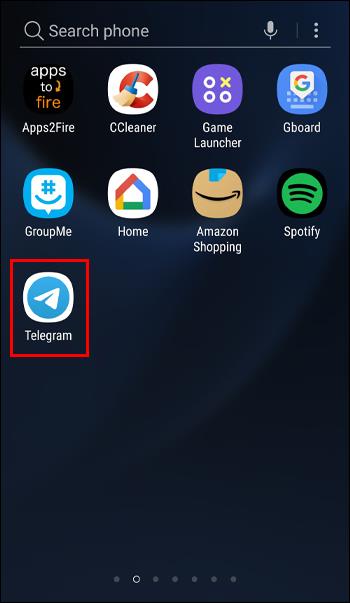
- Kies een gesprek.
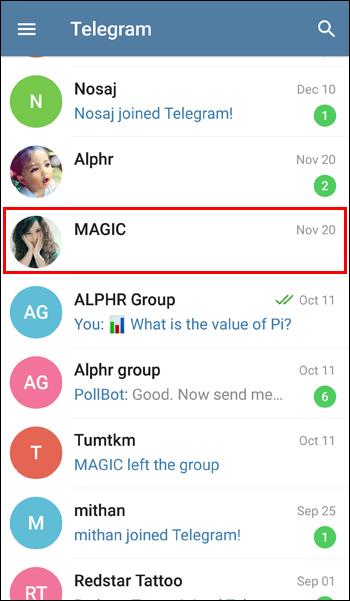
- Tik op de profielnaam van de persoon.
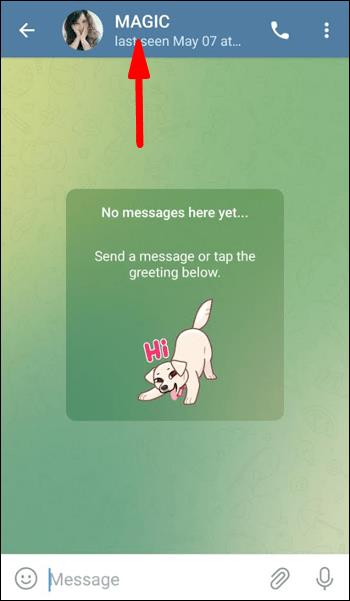
- Selecteer het pictogram met de drievoudige stip in de rechterbovenhoek.
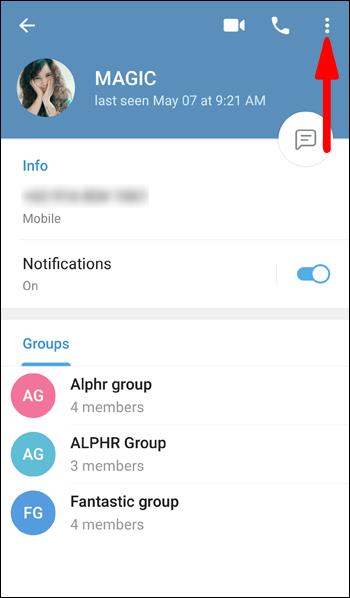
- Kies 'Geheime chat starten'.
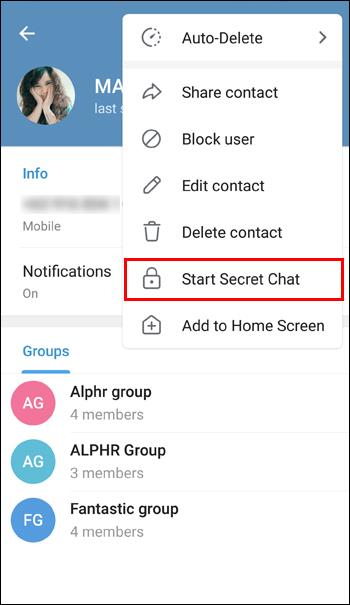
- Tik op "Start" om door te gaan.
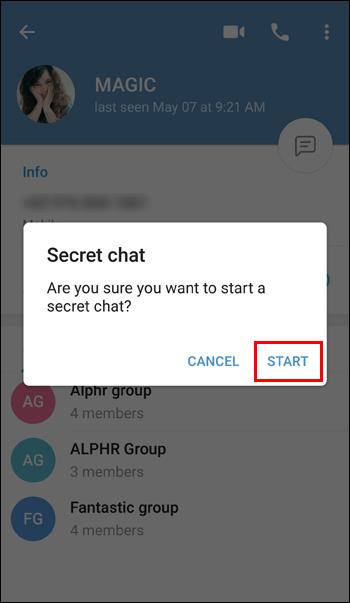
- Selecteer bovenaan het stopwatchpictogram en stel een tijdsbestek in.
- Tik op "Gereed" en verzend de afbeeldingen.
Deze configuratie werkt niet alleen voor afbeeldingen. De sms'jes en video's die je verstuurt, verdwijnen ook. De laagste stand is één seconde en je kunt het bericht zelfs een week laten staan. Daarna zal het verdwijnen alsof het er nooit was.
Wat is end-to-end-codering?
Meestal laten apps zoals Facebook Messenger en Whatsapp de platforms zelf zien wat je naar anderen stuurt. Internetproviders en hackers hebben ook toegang tot uw gesprekken.
Met end-to-end encryptie worden de gegevens van het ene apparaat naar het andere overgedragen en wordt voorkomen dat derden mee kunnen luisteren. Alleen de zender en de ontvanger hebben de sleutels om de berichten te decoderen. Iedereen kan het misschien zien, maar het zal allesbehalve leesbaar zijn.
Kwaadwillende hackers kunnen ook proberen deze berichten te wijzigen, maar end-to-end encryptie maakt deze pogingen duidelijk. Dit coderingsschema is niet onfeilbaar, maar het helpt gebruikers wel om extra privacymaatregelen te nemen.
De geheime chats van Telegram maken gebruik van end-to-end-codering, dus ze zijn echt geheim voor iedereen, behalve voor de meest geavanceerde hackers en cryptografie-experts. Uw gegevens zijn meestal veilig voor nieuwsgierige blikken.
Het maken van screenshots van de inhoud in Secret Chats is mogelijk, maar de andere persoon krijgt ook een melding. Daarom kunt u zien of iemand heeft besloten dit te doen. Er is een andere manier om verlopen foto's te verzenden waarvoor geen geheime chat nodig is, en we zullen dit in het onderstaande gedeelte bespreken.
Hoe verlopende foto's op Telegram te verzenden zonder geheime chat
Voordat we beginnen, moet u weten dat deze verdwijnende afbeeldingen en video's alleen beschikbaar zijn voor directe berichten. Je kunt ze niet in groepschats of kanalen sturen. Als u wilt weten of de afbeelding die u hebt verzonden, verloopt, controleert u of deze wazig is en onderaan een kleine timer heeft.
- Ga op je iPhone naar de Telegram-app.
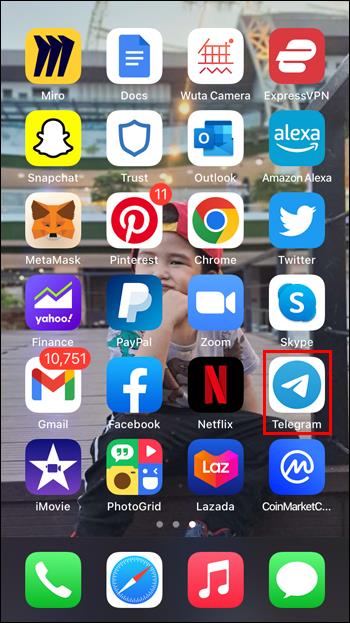
- Open een gesprek en tik op de paperclip.
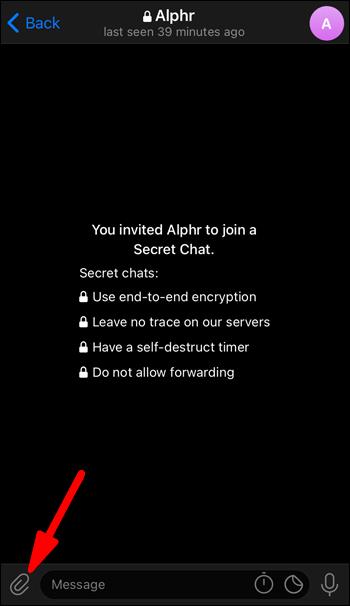
- Ga naar "Foto of video".
- Kies een afbeelding of videobestand.
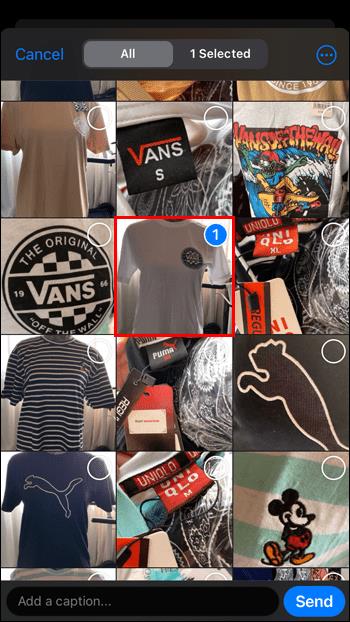
- Tik en houd het pijlpictogram aan de rechterkant vast.
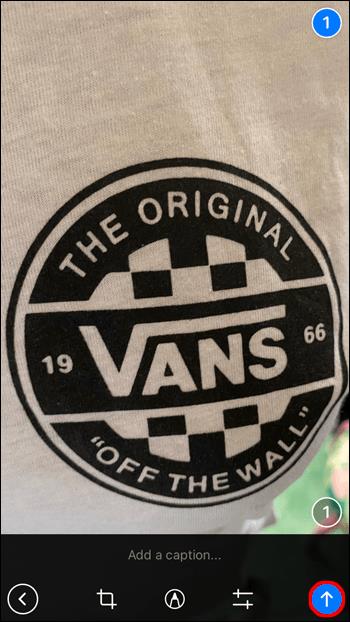
- Selecteer 'Verzenden met timer'.
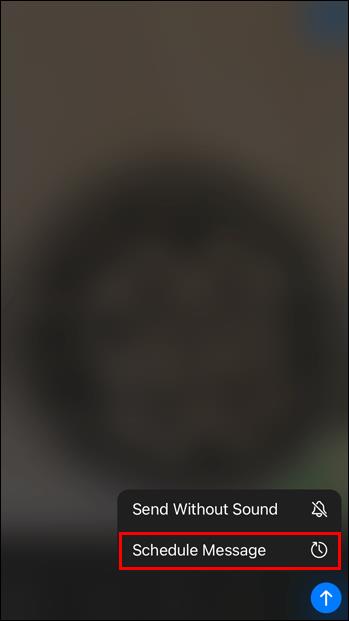
- Kies een tijdsbestek en verstuur de afbeelding.
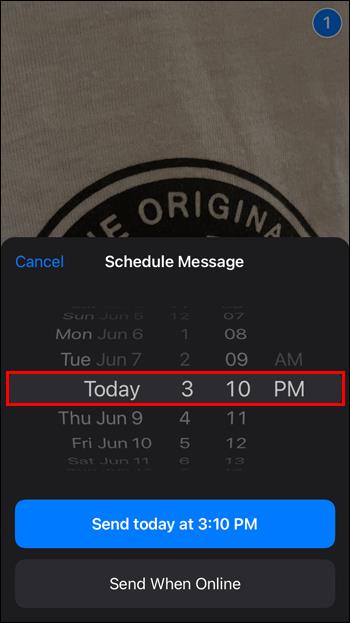
- De afbeelding ziet er wazig en met een timer uit en Telegram verwijdert deze nadat deze is bekeken.
De stappen voor Android zijn niet al te verschillend.
- Start de Android Telegram-app.
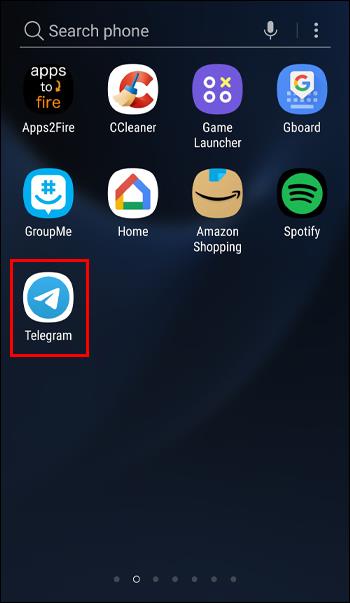
- Ga naar een actief gesprek.
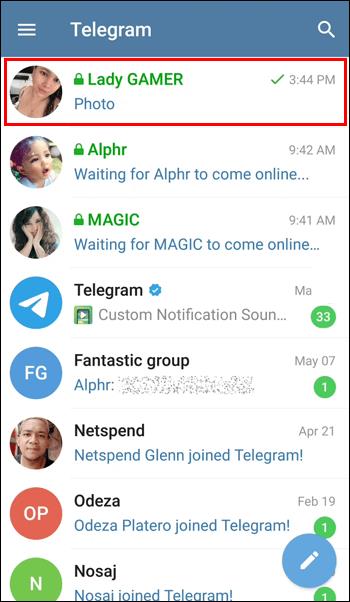
- Tik op de drie stippen en selecteer "Zelfvernietigingstimer instellen".

- Selecteer de tijd vóór verwijdering en tik op "Gereed".

- Tik op het paperclippictogram in de rechterbenedenhoek.
- Selecteer een afbeelding of video.
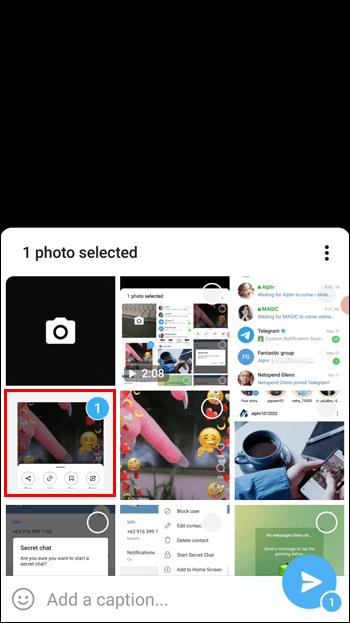
- Naast de knop "Verzenden".
- Verzend het bericht.
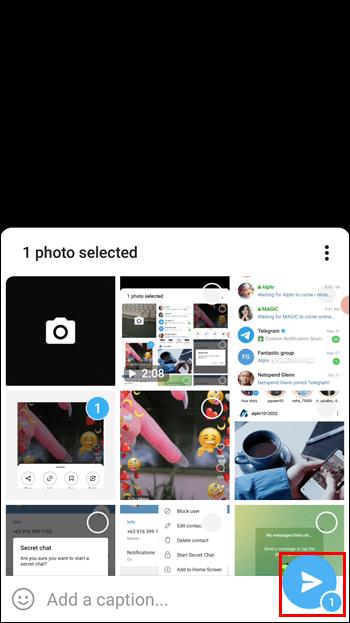
- Wacht tot het bericht is gelezen en verwijderd.
Het maken van screenshots van deze afbeeldingen resulteert ook in een melding aan de andere partij. In tegenstelling tot de berichten in geheime chats, kunt u alleen tijdframes selecteren van een seconde tot een minuut. De timer start niet onmiddellijk, pas nadat de ontvanger besluit de inhoud te bekijken.
Alleen voor jouw ogen
In plaats van de afbeeldingen die u iemand stuurt handmatig te verwijderen, laat Telegram het voor u doen. U hoeft alleen de instellingen te configureren voordat u dat doet, maar het is een relatief eenvoudige aangelegenheid.
Zijn er verbeteringen aan de geheime chat van Telegram die je graag zou willen zien? Wat vind je van verlopen afbeeldingen? Laat ons weten wat je denkt in de comments hieronder.